Если есть необходимость бесплатно создать свой собственный почтовый сервер для вашей компании или личного пользования (это особенно актуально для малого бизнеса), эта информация будет интересна. В результате почту можно будет отправлять по всему миру через бесплатный почтовый сервер для вашего домена.
Зачем вообще делать собственный почтовый сервер?
Преимущества
- Собственный почтовый домен
Отправка почты компании с ее домена – хорошая идея увеличить привлекательность и солидность бизнеса. Например, sales@mycompany.com.
- Неограниченное количество пользователей
Мы можем создать столько пользователей, сколько захотим, без дополнительной оплаты.
- Неограниченное количество адресатов
Нет ограничений на целевые адреса при отправке почты. Используя же внешние сервисы, мы в так или иначе должны платить за каждого пользователя.
- Все данные под нашим контролем
Никто из вне не сможет увидеть наши внутренние деловые разговоры.
- Управление передачей данных
Некоторые общедоступные почтовые серверы не могут отправлять почту на некоторые домены, например protonmail.com из-за ограничений страны. Использование собственного почтового сервера дает нам возможность обходить такие ограничения.
Недостатки
- Затраты на поддержку
Да, это такая же головная боль, как и создание нашего собственного веб-сервера, например, поддержка его онлайн, администрирование и т. д.
- Ручная настройка
Для правильной настройки требуются специальные знания. Но, если вы готовы к этому, мы расскажем об этом в этой статье.
- Возможные ограничения на отправку
Некоторые диапазоны статических адресов могут быть занесены в черные списки. Но есть решение, как этого избежать.
Есть три основных шага, чтобы установить и настроить собственный почтовый сервер.
- Настройка IP и DNS.
- Выбор и запуск приложения почтового сервера.
- Добавление своего почтового сервера в белые списки.
Настройка IP и DNS
Обеспечение внешнего статического IP-адреса, публичного домена и записи PTR
Это основные требования для запуска собственного почтового сервера.
- Публичный статический IP-адрес
IP-адрес нашего собственного почтового сервера должен быть общедоступным и одинаковым во времени. Убедитесь в этом у вашего хостинг или интернет-провайдера.
- Доменное имя указывает на IP
DNS-запись публичного доменного имени нашего собственного почтового сервера должна указывать на этот IP-адрес. Им можно управлять в настройках DNS вашего провайдера доменного имени.
- IP указывает на доменное имя
Кроме того, обратная DNS-запись (с именем PTR) должна наш IP-адрес указывать на доменное имя нашего собственного почтового сервера.
Вы можете попросить своего хостинг-провайдера или поставщика интернет-услуг настроить его для вашего общедоступного доменного имени. Его можно легко проверить по вашему IP-адресу с помощью специальной онлайн-проверки, подобной этой, или с помощью командной утилиты Windows ‘nslookup’ и команды ‘host’ в системах на основе UNIX.
Настройка MX записи в DNS
Запись почтового обмена (запись MX) указывает почтовый сервер, ответственный за прием сообщений электронной почты от имени домена.
Таким образом, мы должны указать доменное имя нашего собственного почтового сервера, который будет обрабатывать почту нашего основного домена. Например, если наш домен – mycompany.com, почтовый сервер – mail.mycompany.com, то запись DNS для mycompany.com будет:
Type | Host | Value | Priority | TTL |
|---|---|---|---|---|
MX | @ | mail.mycompany.com | 10 | 1 min |
- Priority (приоритет) используется, когда в нашем домене более одного почтового сервера.
- TTL (время жизни) можно установить любое предпочтительное значение, а наименьшее значение используется для применения конфигурации DNS как можно скорее при настройке нашего собственного почтового сервера.
Настройка DKIM записи в DNS
DomainKeys Identified Mail (DKIM) — это протокол безопасности электронной почты, который прикрепляет зашифрованную цифровую подпись к электронному письму. Принимающий сервер проверяет его с помощью открытого ключа, чтобы убедиться, что электронное письмо не было подделано.
Итак, нам нужны приватный и открытый ключи. Их можно создать с помощью онлайн-инструментов, например Power DMARC Toolbox – DKIM Record Generator, или с помощью команд OpenSSL (показано для Windows):
- Создать приватный ключ
openssl.exe genrsa -out private.key 2048
- Создать публичный ключ из приватного
openssl.exe rsa -in private.key -pubout -outform der 2>nul | openssl base64 -A > public.key.txt.
И наша запись DNS будет выглядеть так:
Type | Host | Value | TTL |
|---|---|---|---|
TXT | selector._domainkey | v=DKIM1; k=rsa; p=public_key | 1 min |
where:
- selector – Самостоятельно выбранный идентификатор, например, mysrv, который будет использоваться в нашем приложении почтового сервера.
- public_key – наш открытый ключ, закодированный алгоритмом base64.
- TTL имеет то же значение, что и в предыдущем абзаце.
Настройка SPF записи в DNS
Структура политики отправителя (SPF) — это стандарт проверки подлинности электронной почты, который проверяет IP-адрес отправителя по списку авторизованных IP-адресов владельца домена для проверки входящей электронной почты.
Наша запись DNS будет выглядеть так:
Type | Host | Value | TTL |
|---|---|---|---|
TXT | @ | v=spf1 a mx include:relayer_name -all | 1 min |
- relayer_name – необязательное имя внешнего почтового сервера-ретранслятора.
- TTL имеет то же значение, что и в предыдущем абзаце.
Можно использовать удобный онлайн-генератор записи SPF.
Дополнительные записи DNS
Некоторые поля не обязательны, но желательно иметь.
- DMARC
Запись доменной проверки подлинности сообщений, отчетов и соответствия (DMARC) позволяет собственному почтовому серверу нашего хоста декларировать политику того, как другие почтовые серверы должны реагировать на недостоверные сообщения от него.
- BIMI
Индикаторы бренда для идентификации сообщений (BIMI) — это новый стандарт, созданный для того, чтобы упростить отображение нашего логотипа рядом с нашим сообщением во входящих сообщениях. Кроме того, BIMI предназначен для предотвращения мошеннических электронных писем и улучшения доставки.
- TLS-RPT
TLS-отчетность дает ежедневные сводные отчеты с информацией о электронных письмах, которые не зашифровываются и не доставляются.
Все эти записи могут быть созданы с помощью Power DMARC Toolbox.
Выбор и запуск приложения почтового сервера
Убедитесь, что ваш хостинг позволяет устанавливать программное обеспечение. В таком случае можно использовать любое подходящее приложение для почтового сервера. Например, есть бесплатный hMailServer для Windows, который предоставляет все необходимые функции с минимальным использованием ресурсов. Для систем на базе UNIX существует множество бесплатных почтовых серверов, таких как Exim Internet Mailer или iRedMail. Если вы знаете ещё хорошие программы, то можете поделиться ими в комментариях ниже. Вообще, подробный выбор такого программного обеспечения заслуживает отдельной статьи.
Для Windows мы рекомендуем использовать hMailServer из-за его соответствия нашим принципам компактного и эффективного программного обеспечения.
Инициализация
Когда программное обеспечение выбрано и установлено, самое время его настроить.
- Домен и пользователи
Мы должны добавить пользователей нашего бесплатного почтового сервера для домена. Их можно добавить или удалить в любой момент.
- Безопасность
Чтобы обеспечить соответствующий уровень безопасности, мы должны добавить сертификат SSL для нашего домена.
-
Далее следует настроить DKIM. Нам нужно добавить полученные выше приватный ключ и селектор. Кроме того, методы заголовка и тела должны быть установлены на «расслабленный», алгоритм подписи должен быть установлен на «SHA256» для совместимости с современной проверкой передачи почты.
- Защита от спама
Наконец, не забудьте настроить проверку антиспама специальными узлами черных списков, такими как spamhaus.org, чтобы защитить пользователей нашего почтового сервера от сообщений спама.
Протоколы электронной почты
Мы должны настроить три протокола электронной почты, которые необходимы для её отправки и получения.
SMTP
SMTP используется для приема входящей и исходящей почты с/на другие почтовые серверы. И это позволяет пользователям нашего домена отправлять свои сообщения.
- 25 порт
Этот порт необходим для управления входящими подключениями от других почтовых серверов. Метод безопасности следует установить в STARTTLS.
- 587 порт
Он нужен для почтовых клиентов собственного почтового сервера. Метод безопасности следует установить в STARTTLS.
- 465 порт
Это может потребоваться для старых почтовых клиентов нашего собственного почтового сервера. И метод безопасности следует установить в SSL/TLS.
POP3, IMAP
POP3 и IMAP используются отдельными почтовыми клиентами, такими как Outlook на ПК или любой почтовый клиент на наших мобильных телефонах. Это позволяет пользователям нашего домена управлять своими сообщениями.
Порт 993 следует использовать для защищенных соединений IMAP, а порт 995 – для POP3. Для обеспечения совместимости с большинством клиентов метод безопасности следует установить в SSL/TLS (не STARTTLS). Также можно настроить порты 143 для IMAP и 110 для POP3, но их не рекомендуется использовать из-за их небезопасности.
Проверка
Итак, когда все настроено, мы можем протестировать наш собственный почтовый сервер, отправив письмо кому-нибудь из списка наших пользователей. Кроме того, в некоторых почтовых приложениях есть функция самодиагностики, например hMailServer, которая показывает готовность к работе всех подсистем (см. ниже).
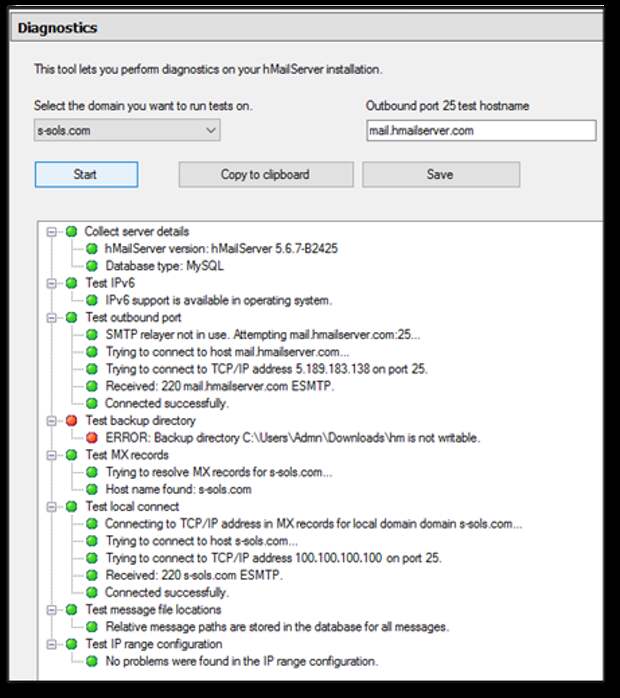
Теперь пора проверить отправку на внешний адрес.
Аккаунт Gmail.com
Если у нас есть учетная запись Gmail.com, мы также можем отправить тестовое письмо на наш адрес Gmail. Затем откроем нашу электронную почту в браузере и нажмём «Показать подробности».
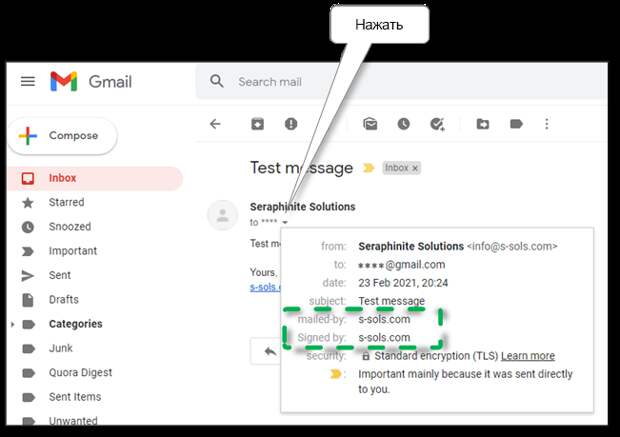
Если есть «подписано: наш домен», наша подпись DKIM настроена правильно. Если есть «отправлено по почте: наш домен», наш SPF в порядке.
Затем убедимся, что статус проверки нашей отправки прошел в оригинальных заголовках.
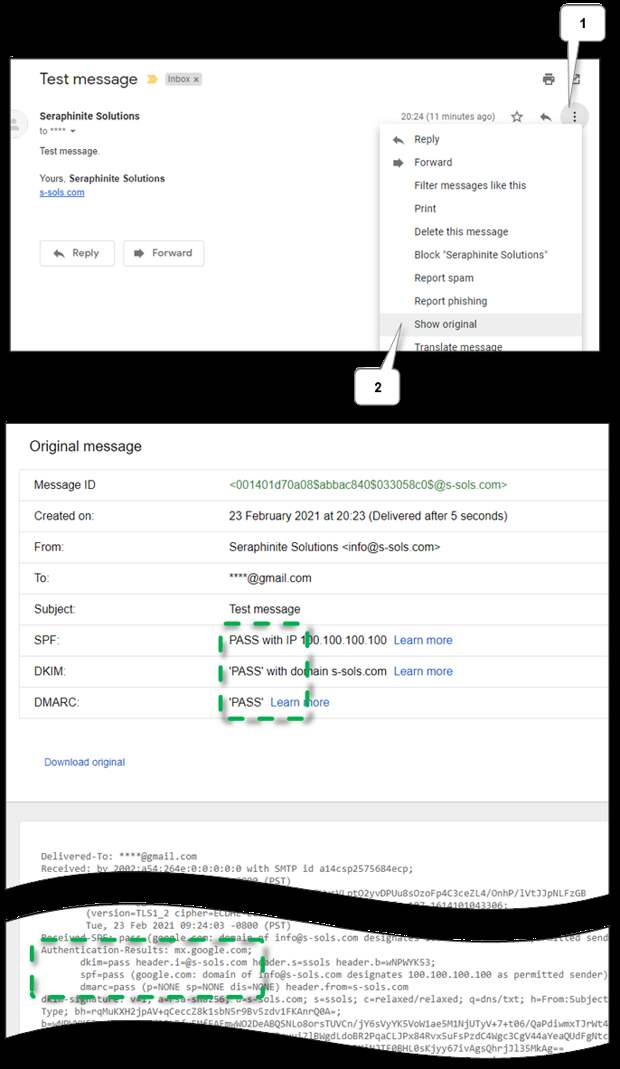
Также в Outlook мы можем видеть те же заголовки в свойствах сообщения.
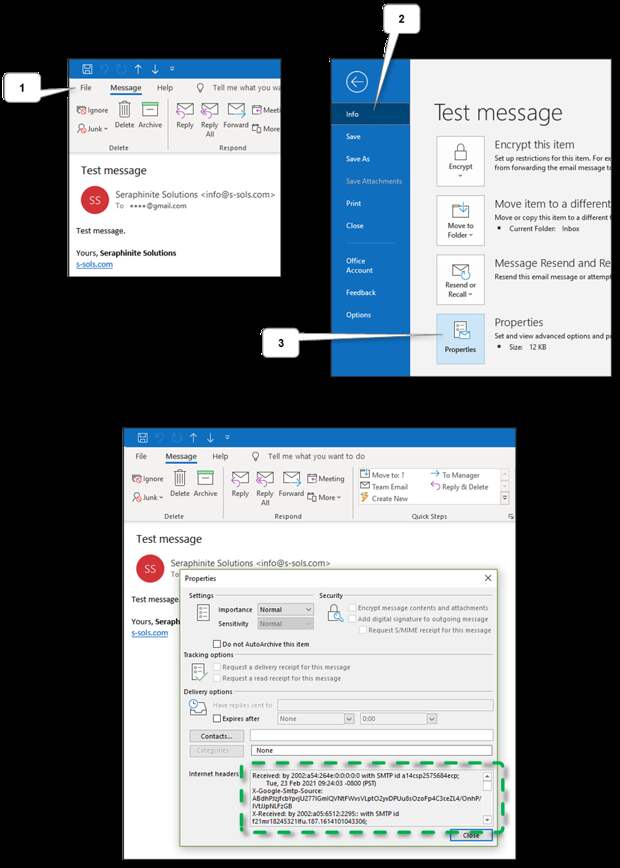
Специальные онлайн-сервисы
Существует множество онлайн-сервисов, которые могут проверять отправку электронной почты. Ниже приведены некоторые из них.
- AppMailDev
Эта услуга позволяет тестировать конфигурацию почтового сервера, такую как DKIM и SPF, отправляя электронное письмо на указанный сгенерированный почтовый адрес. Нам нужно просто следовать инструкциям на экране. Результаты теста будут отображены на экране.
- DKIMValidator
Предоставляет те же функции, что и предыдущая служба. Результаты тестирования будут отправлены на адрес отправителя.
- HAD Email Auth Tester
Чтобы проверить отправку сообщения здесь, нам нужно отправить специальное сообщение на tester@email-test.had.dnsops.gov. Результаты тестирования будут отправлены на адрес отправителя.
- PowerDMARC
Этот сервис предоставляет только облегченную проверку всех атрибутов, но у него есть удобные инструменты, перечисленные выше.
Итак, если все настроено правильно, но наш сервер присутствует в черных списках спама, мы должны внести в белый список наш собственный почтовый сервер. Смотри ниже.
Занесение своего почтового сервера в белые списки
Таким образом, если все вышеперечисленное настроено правильно, другие почтовые серверы по-прежнему могут отмечать сообщения как спам и отклонять их. Это бывает, когда IP (или его диапазон) нашего домена попадает в какой-то черный список. Чаще всего причиной этого является использование соседних IP-адресов для рассылки спам-сообщений.
Внесение в белый список в широко известных источниках
Итак, сначала давайте проверим IP (и, если необходимо, домен) онлайн на наличие в каких-либо черных списках. Его можно проверить в любом онлайн-чекере, который можно найти через поиск. Например, MXToolBox проверяет самые популярные черные списки. И мы рекомендуем проверить его на multirbl.valli.org, потому что он показывает много источников черного списка и показывает доверие к каждому из них. Затем мы должны последовательно просмотреть каждый элемент в результатах и прочитать рекомендации о том, как внести наш IP-адрес в белый список в конкретном источнике черного списка. Но не все из них могут позволить это сделать бесплатно, например, UCEPROTECT ® -Network.
Внесение в белый список определенных почтовых серверов
Некоторые серверы, такие как Outlook, имеют свои собственные черные списки. Проверка проста – ваше приложение почтового сервера уведомит вас о неудачной доставке в почтовом клиенте. Большинство почтовых серверов предоставляют в ответе URL-адреса разблокировки. Таким образом, мы должны открыть такой URL и следовать инструкциям, например, как этот.
Обход черных списков
Если какой-то официальный черный список не разрешает добавление в исключения или когда-нибудь почта перестает отправляться на определенный домен – не паникуем – мы можем использовать внешние службы ретрансляции SMTP. Они позволяют использовать их в качестве шлюзов или прокси при отправке почты.
- MailerSend
Мы рекомендуем использовать его как самый дешевый – он позволяет бесплатно отправлять 20 тысяч писем в месяц и имеет низкую стоимость дополнительной отправки. Особенность: поля CC и BCC пока не поддерживаются.
- SendInBlue
Это еще один хороший сервис, который позволяет бесплатно отправлять 9K писем в месяц с лимитом 200 в день. Особенность: встроенное отслеживание электронной почты нельзя отключить.
В каждой службе мы должны зарегистрировать и получить подтверждение домена нашего почтового сервера. После подтверждения, каждый из них получает указания на то, что должно быть настроено для нашего DNS и нашего приложения собственного почтового сервера. Для DNS это настройки DKIM, SPF и DMARK, для приложения – это адрес сервера ретрансляции SMTP, порт и учетные данные.
Заключение
Итак, теперь мы можем использовать все преимущества запуска собственного почтового сервера. Надеемся, что этот материал поможет вам наиболее эффективно достичь поставленной цели. Если у вас есть какие-либо вопросы или предложения по этой теме, добро пожаловать в обсуждение в наших комментариях или по электронной почте.
Дополнительную информацию можно найти в оригинальном посте о Как бесплатно настроить собственный почтовый сервер и на главном сайте.